
在现代计算机硬件升级和维护过程中,主板的更换或者新装是一项常见且重要的任务。新主板通常意味着需要重新配置系统设置,以确保硬件能够正常发挥作用。其中,通过U盘启动安装操作系统是当前较为流行且高效的方法之一。本文将以“新主板U盘启动BIOS设置”为题,详细介绍在中国地区使用新主板,通过U盘启动并进入BIOS设置的具体操作步骤和注意事项,帮助用户顺利完成系统安装。
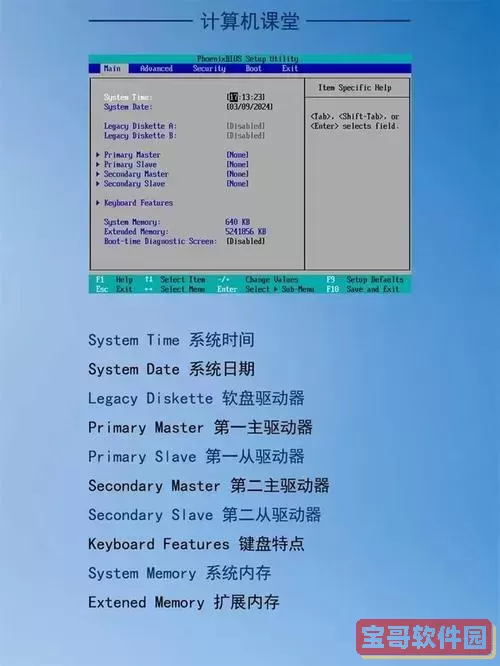
一、新主板U盘启动的准备工作
首先,准备一个容量足够且质量较好的U盘,建议容量不少于8GB。其次,需要在另一台正常运行的电脑上将操作系统镜像写入U盘中,常见的操作系统包括Windows 10、Windows 11以及各种Linux发行版。在中国,由于网络环境和政策限制,建议用户从微软官方网站或可靠的镜像站下载ISO镜像文件,确保镜像的真实性和安全性。

完成镜像下载后,可以使用诸如“Rufus”、“UltraISO”或者官方提供的“Windows Media Creation Tool”等工具,将ISO文件“写入”U盘,使其具备启动功能。写入过程中需注意选择正确的分区类型(MBR或GPT)和启动模式(Legacy BIOS还是UEFI),具体选择应根据新主板支持的启动模式决定。
二、进入BIOS设置的基本步骤
新主板通常采用UEFI BIOS引导,支持更现代的启动方式。在中国市场上,大多数主板品牌如华硕(ASUS)、技嘉(Gigabyte)、微星(MSI)、华擎(ASRock)和国产品牌如七彩虹、铭瑄等,其BIOS进入方式类似。启动计算机时,用户需要在屏幕上看到主板厂商的LOGO画面,通常按下“Delete”、“F2”、“F11”或“Esc”等按键即可进入BIOS设置界面。
具体按键可参考主板说明书或开机时屏幕下方的提示文字。如果未能及时进入BIOS,可以重启电脑多试几次按键。此外,一些主板支持在操作系统内通过快捷方式重启进入BIOS,更加方便快捷。
三、BIOS中设置U盘启动顺序

进入BIOS后,关键步骤是调整启动顺序,使得电脑首先从U盘启动,这样才能顺利进行系统安装。一般在“Boot”或“启动”选项卡下,可以看到当前的启动设备顺序列表。
对于支持UEFI的主板,应选中对应的U盘UEFI启动项,将其调到启动列表最高位置。如果U盘显示为传统的USB设备,则需要根据主板是否支持Legacy启动模式进行设置。在必要时关闭“安全启动”(Secure Boot),以防止系统阻止非数字签名的启动项。
此外,有些主板支持“快速启动”,建议临时关闭,以避免在启动时跳过检测U盘设备。完成设置后,保存退出BIOS,计算机将从U盘启动,进入操作系统安装界面。
四、常见问题及解决方法
1. U盘未显示在启动项中:确认U盘是否正确制作成启动盘;尝试插入电脑不同的USB接口,特别是主板背部的USB 2.0接口;检查BIOS中是否启用了USB启动支持。
2. 系统启动后自动跳过U盘:检查启动顺序是否正确;关闭启动快速模式和安全启动;确保U盘正常工作。
3. BIOS界面不同,功能名称有差异:不同品牌主板的BIOS界面可能不同,但基本功能和逻辑类似。需要耐心查找“Boot”,启动顺序,“Secure Boot”等相关设置选项。
五、总结
新主板安装系统时,通过U盘启动是一种高效且灵活的方式。掌握进入BIOS设置和调整启动顺序的操作,是实现U盘启动的关键。结合中国地区具体的网络和硬件环境,选择合适的镜像下载渠道和制作工具,能有效避免安装过程中的各种问题。希望本文的介绍能够帮助广大用户顺利完成新主板的系统安装,享受到升级硬件带来的良好使用体验。